Um Ihren aktuellen Lizenzcode zu beziehen loggen Sie sich in das Kundenmenü unter www.disag.de/login mit Ihren bei der Bestellung zugesandten Login Daten ein.

Hier finden Sie auf der linken Seite den Knopf „Lizenzcode“, wählen Sie diesen an.
Speichern Sie die Datei auf Ihren Computer und öffnen Sie diese anschließend.

![]()
Es öffnet sich nun ein Texteditor in welcher Ihnen der Lizenzcode angezeigt wird.
Sie können den Lizenzcode mit der Tastenkombination „STRG + A“ markieren und mit STRG + C in die Zwischenablage kopieren.
Öffnen Sie nun in der OpticScoreServer Anwendung unter Hilfe -> Info
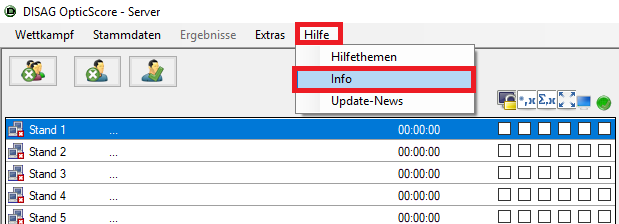
Fügen Sie den vorher in die Zwischenablage kopierten Lizenzcode mit Hilfe der Tastenkombination „STRG + V“ in das Feld rechts neben „Lizenzcode eingeben“ ein und drücken Sie anschließend den Knopf „OK“
Alternativ können Sie auch über den Knopf „Lizenzcode aus Datei“ den heruntergeladenen Lizenzcode automatisch einfügen lassen, indem Sie die heruntergeladene Lizenz Datei (licencecode.txt) in Ihrem Download Ordner auswählen.

Nach erfolgreicher Eingabe und Neustart der Server Software sollten Ihnen Ihre Lizenzen angezeigt werden, wie im Bild unterhalb dieses Textes zu sehen ist.
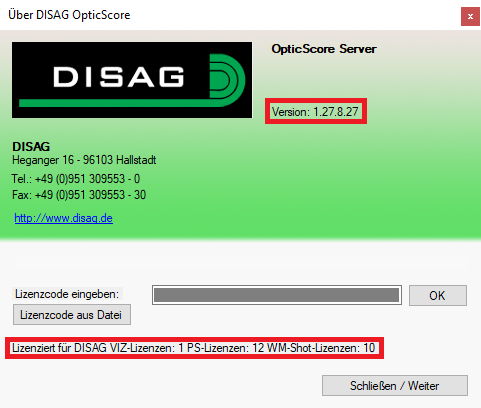
Bitte überprüfen Sie außerdem, ob all Ihre gebuchten Zusatzlizenzen angezeigt werden.
Sollte ihr Lizenzcode ungültig oder abgelaufen sein wird Ihnen dies mit der Meldung wie im folgenden Bild angezeigt.
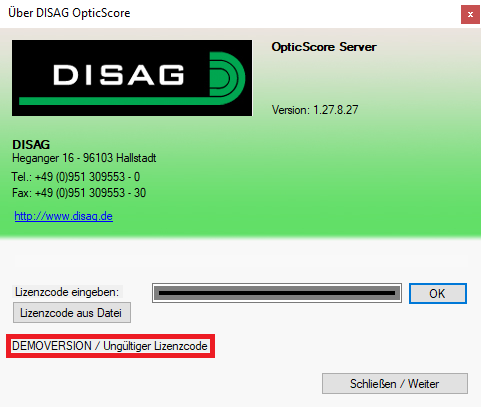
Schließen Sie nun die Server Software über das X-Symbol in der oberen rechten Ecke und starten Sie diese erneut, damit die Änderungen angewendet werden.